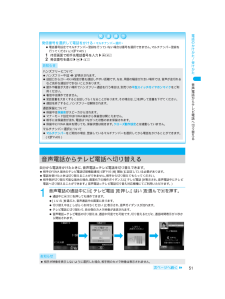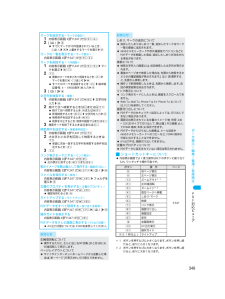Q&A
取扱説明書・マニュアル (文書検索対応分のみ)
"きく"7 件の検索結果
"きく"50 - 60 件目を表示
全般
質問者が納得ドコモのUSB通信ケーブルを使う。(無ければDS等で購入してください)1.Windows Media Playerを起動して上にある【同期】をクリックします。2.携帯は、設定→その他→USBモード設定で、MTPモードにしてUSBケーブルで接続します。3.WMPの左側に表示されている音楽リストを右側の同期リストにドラッグします。4.右下の【同期の開始】をクリックする。以上で曲を変換し転送されます。詳しくは、ドコモのページを参考にhttp://www.nttdocomo.co.jp/service/music_...
6468日前view31
全般
質問者が納得SH902iSで再生可能な音楽は、SD-Jukeboxから書き込むセキュアAACと、通常のAAC形式です。音楽再生の方法はドコモのHPに記載がありますので、閲覧してみてください。http://www.nttdocomo.co.jp/service/music/music_player/index.htmlちなみに、通常のAACの保存先は[MMFILE]で、ファイル名は[MMFxxxx]になります。
6900日前view21
全般
質問者が納得WMA対応になりましたので、聴きホーダイのナップスター利用可能、windows media playerで取り込んだWMAをmicro SDに送り聴くことができるようになりました。GPS搭載になりましたのでナビゲーション機能を使えるようになりました。2番は結構便利ですよ。
6936日前view22
全般
質問者が納得低音質で短い着うたのサイト…多分無いんじゃないでしょうかね?私が知る限りでは、見ないように思います。FOMA機種なら、自分で作成する事も可能なので、色々と調べてみてはどうでしょうか?FOMA 着うた 作成 とかで検索すると、その手のサイトは山ほど出てきますよ☆
7041日前view25
全般
質問者が納得ドコモのHPを調べたのですけど、ケース交換(外装交換)に関しての記載が見つけられませんでした。防水仕様のSO902iWP+の欄に、「防水品質を保持するため、2年に1度外装ケース交換が必要となります。外装ケース交換については、ドコモ故障取扱窓口にてお預かり修理(有償)にて承ります。」の記載はありました。私は実際に行なった事がないので、値段やプレミアムクラブ会員での割り引きの有無が分かりませんが、3000円~5000円程度だと聞いていますし、知恵袋の過去の回答にも書いてあります。まずは、ドコモに問い合わせてみる...
7041日前view31
全般
質問者が納得男です。逆に、私は小さく感じます。本体裏にカメラが付いている為、上のほうにボタンが配置できず全体的にこじんまりとまとまっていて打ちにくいですね。質問者さんのように打ち間違えるのも、ボタンの上下が狭いからではないでしょうかね。あと、上のほうのボタンに照明がないのも不便ですね。カメラのレンズにすぐ触れてしまうのもイヤですね。
6990日前view28
全般
質問者が納得ただ掲示板のやり取りが読みたいだけであったら、携帯に直接メールでテキストを送信し、それを受信メールとして読めば文字の大きさも自分が普段設定しているメールを読むときの大きさになり、改行も自動的に行われるのでこの方法でいいのではありませんか?どうしてもドキュメントビューアで読みたいのであればhttp://www.vector.co.jp/soft/win95/util/se161119.htmlこのソフトを使って改行をし、ドキュメントビューアの初期設定を変えて文字サイズを変更すればよいと思います
6472日前view19
51音声電話からテレビ電話へ切り替える電話のかけかた/受けかた自分から電話をかけたときに、音声電話⇔テレビ電話を切り替えできます。? 相手のFOMA端末のテレビ電話切替機能通知 ( n P.93)を[開始]に設定している必要があります。? 電話を受けたときは切り替えることができません。相手から切り替えてもらってください。? 相手側が切り替え可能な端末の場合、画面右下の操作ガイダンスに[テレビ電話]が表示され、音声電話中にテレビ電話へ切り替えることができます。(音声電話⇔テレビ電話切り替え対応機種にてご利用いただけます。 )発信番号を選択して電話をかける <マルチナンバー選択>? 電話番号設定でマルチナンバー登録を行っていない場合は番号を選択できません。マルチナンバー登録を行ってください。(n P.405)1 待受画面で相手先電話番号を入力 ? C42 発信番号を選ぶ ? t ? sお知らせハンズフリーについて? ハンズフリー中は[ M ]が表示されます。? 送話口から20〜40cm程度が最も通話しやすい距離です。 なお、周囲の騒音が大きい場所では、音声が途切れるなど良好な通話ができないことがあります。? ...
91テレビ電話設定テレビ電話のかけかた/受けかたテレビ電話の通話中にディスプレイの画像表示を変更できます。? 設定できる項目は次のとおりです。操作方法については、P.88、P.91を参照してください。iテレビ電話の画面を設定する <テレビ電話画面設定>? 次の4種類から選ぶことができます。お知らせ? 送話口から20〜40cm程度が最も通話しやすい距離です。 なお、周囲の騒音が大きい場所では、音声が途切れるなど良好な通話ができないことがあります。? 屋外や騒音が大きい場所でハンズフリー通話を行う場合は、別売りの平型スイッチ付イヤホンマイクをご利用ください。? ハンズフリー通話中、音が割れて聞きとりにくいときは、受話音量を下げてください。テレビ電話設定テレビ電話中の映像を設定する項目 設定内容 お買い上げ時の設定明るさ調整カメラ映像の明るさを5段階で調整できます。 ±0テレビ電話画面設定 相手側の映像と自分側の映像の表示方法を変更できます。 相手大/自分小子画面表示位置 子画面の表示位置を設定できます。 左上テレビ電話中照明設定 テレビ電話中のディスプレイの照明時間を設定できます。 常にON自画像設定自分側の映像...
120* miniSDメモリーカードをご利用になるには、 別途miniSDメモリーカードが必要となります。 ( n P.329)電話帳電話帳検索? メモリ番号[000]〜[099]に登録した相手には、ツータッチダイヤルで電話をかけることができます。( n P.125)メモリ番号で検索する <メモリ番号検索>1待受画面でaを押す。FOMA端末(本体)電話帳リスト画面(メモリ番号010〜019)? TOPメニューから -(電話帳)を選択しても電話帳を表示できます。? メモリ番号検索の電話帳リスト画面が表示されないときは、 C13 を押します。2メモリ番号を選ぶ。? 引き続き、P.118「名前で検索する」の操作3以降を参照してください。発信方法を選択して電話をかける1 待受画面で a ? 名前を選ぶ ? t2 テレビ電話をかけるときは i? 音声電話をかけるとき: s または t?国際電話をかけるとき: C422 ? 国際電話番号を選ぶ ? t ? s または t?プレフィックス番号を付けるとき: C421 ? プレフィックス番号を選ぶ ? t ? s または t?発信者番号非通知でかけるとき: C412...
154あんしん設定顔認証設定顔認証の利用について設定します。また、セキュリティレベルも設定できます。? 以下の場合は、端末暗証番号入力画面になり、顔認証を利用できません。> 端末暗証番号変更( n P.153)やオールロックの解除( n P.158)をする場合> ソフトウェア更新( n P.454)関連の機能の場合> テレビ電話などでカメラを使用中の場合> 電池残量が少なくてカメラを使用できない場合? カメラが汚れていたりすると誤動作の原因となります。柔らかい布などで汚れを拭き取ってからご使用ください。? 顔に光が当たり顔全体が白くなる場合などは正しく認識できないことがあります。? 強く光が当たり、顔の明るい部分と暗い部分の差が大きくなる環境では顔を識別しにくくなり、登録が困難になったり、認証率(本人として正しく認証される確率)が低下することがあります。光が一定に当たる環境で操作してください。? 顔の状態が次の場合には、顔認証画像の登録ができなかったり、認証率が低下することがあります。> 髪がかかっていたり、レンズに色の付いた眼鏡やマスクをつけている、暗い場所など、顔の特徴(目、口、鼻、眉など)がはっきり見え...
256メIル設定メIルiメール受信履歴のメールアドレスや電話番号を電話帳に登録する1待受画面でq(M)i[受信履歴]を押し、履歴を選んでtを押し、C1[電話帳登録]を押す。? メール受信履歴一覧画面で、履歴を選んでC1を押しても登録できます。? iモードメールの履歴を選んで操作を行うと、電話帳にメールアドレスが登録されます。? SMSの履歴を選んで操作を行うと、 電話帳に電話番号が登録されます。2登録方法を選ぶ。? 電話帳入力画面に、メールアドレスまたは電話番号が入力されています。電話帳登録の操作を続けます。(n P.108、P.113)iメールの履歴を削除する <削除>1メール受信/メール送信履歴一覧画面(nP.255)で履歴を選んでC2[削除]を押す。2削除方法を選ぶ。ディスプレイに表示されるiモードメールやSMSの文字の大きさを[大きい文字]、[標準]、[小さい文字]に設定できます。? リスト画面や、テンプレートから呼び出したデコメールのプレビュー画面では文字サイズは変わりません。お買い上げ時設定(標準)1待受画面でmr24を押し、文字サイズを選ぶ。? TOPメニューから :(メール)→[メール設定]→...
349デIタ表示/編集/管理/音楽再生PDF対応ビュIアiショートカットキーについて? 内容表示画面でよく使う操作は以下のボタンに割り当てられ、ワンタッチで操作可能です。※1 ボタンを押すたびに小さくなります。ボタンを押し続けると、徐々に小さくなります。※2 ボタンを押すたびに大きくなります。ボタンを押し続けると、徐々に大きくなります。マークを追加する <マークの追加>1 内容表示画面( n P.347)で C542 [はい] ? t? すでにマークが10件登録されているとき :[はい] ? t ? 上書きするマークを選ぶ ? tマークの一覧を表示する <マーク表示>内容表示画面( n P.347)で C53マークを削除する <1件削除>1 内容表示画面( n P.347)で C53 ? マークを選ぶ ? C12 1? 複数のマークをまとめて削除するとき: 2 ? マークを選ぶt(くり返し可) ? C?すべてのマークを削除するとき: 3 ? 端末暗証番号(4〜8桁の数字)を入力 ? t3 [はい] ? t文字列を検索する <検索>1 内容表示画面( n P.347)で C6 ? 文字列を入力 ? t...
181カメラ撮影時の設定を変える1撮影画面でC1[カメラモード切替]を押し、カメラモードを選ぶ。明るさを5段階で調整できます。お買い上げ時設定(明るさ0)1静止画撮影画面 または動画撮影画面(n P.176 )でo(明るくなる)/p(暗くなる)を押して調整する。? バーコードリーダー( n P.190)、文字読み取り(n P.192)でも uで明るさを調整できます。? ディスプレイのマークで確認できます。(n P.175)? カメラモードを終了すると、[ S ](標準)に戻ります。? サブカメラも同様の方法で調整できます。1静止画撮影画面(nP.176)でqまたはrを押し、ズームを切り替える。? ズームバーが表示されます。? 動画撮影画面( n P.176)の場合は、すでにズームバーが表示されています。? ズームできる範囲(倍率)は撮影サイズによって異なります。※ 手ぶれ補正が[OFF]の場合? 撮影サイズ変更、メイン/サブカメラ切替、こだわりモードの設定変更、手ぶれ補正の設定変更、エフェクト撮影の設定変更、映像・音声切替を行ったり、カメラモードを終了すると、等倍に戻ります。お買い上げ時設定(オート)1静止画...
309デIタ表示/編集/管理/音楽再生イメIジビュIアiスライドショーの再生間隔や効果を変更するマイピクチャフォルダ内のスライドショー動作時の再生間隔(スピード)や効果を設定できます。お買い上げ時設定( 再生間隔 :普通 効果 :ランダム)1待受画面でt911を押し、フォルダを選んでC3[スライドショー]を押す。24[再生間隔]を押し、再生間隔を選ぶ。※ 再生間隔は、画像の大きさにより表示時間が異なる場合があります。35 [効果設定]を押し、効果を選ぶ。データBOXのマイピクチャから静止画を選択し、iモードメールに添付して送信できます。? 送信できる静止画のファイルサイズは、最大500Kバイト(512000バイト) です。? 送信できる静止画は、iモードメールに添付されてきた静止画、FOMA端末で撮影した静止画、サイトからダウンロードした静止画のうちメール添付やFOMA端末外への出力ができないようにファイル制限されていないものです。? ファイル制限されている静止画でも、本FOMA端末で撮影した静止画やminiSDメモリーカードで取得した静止画は送信できます。1待受画面でt911を押し、フォルダを選んでtを押...
333デIタ表示/編集/管理/音楽再生バックアップ/復元FOMA端末の各機能 (電話帳、メール、スケジュール、ToDoリスト、ブックマーク、テキストメモ)のデータを、miniSDメモリーカードにバックアップデータとして各機能ごとに1ファイルで保存できます。電話帳のバックアップ/復元では所有者情報も含んで転送されます。miniSDメモリーカードをご利用になるには、 別途miniSDメモリーカードが必要となります。 miniSDメモリーカードをお持ちでない場合は、家電量販店などでお買い求めいただけます。(n P.329)? 個人データのバックアップは同一機種間またはminiSDメモリーカード対応FOMA端末などでの情報共有、 または機種交換時の個人データの移動などの目的でご利用されることをおすすめします。? 電池残量が少ない場合、バックアップできなかったり、正しくバックアップできないことがあります。充電しながら行うことをおすすめします。? あらかじめ、日付・時刻を設定しておいてください。(n P.47)? PIMロック中は、 バックアップできません。? ダイヤル発信制限中は、電話帳をバックアップできません。iFO...
172* miniSDメモリーカードをご利用になるには、 別途miniSDメモリーカードが必要となります。 ( n P.329)カメラカメラをご利用になる前にFOMA端末はメインカメラ (外部)とサブカメラ(内部)の2つのカメラを搭載しています。カメラを利用すると、静止画や動画を撮影できます。また、テレビ電話時に、サブカメラを利用して自分側の映像を送信したり、メインカメラに切り替えてFOMA端末の外側の状況などを送信できます。miniSDメモリーカードをご利用になるには、 別途miniSDメモリーカードが必要となります。 miniSDメモリーカードをお持ちでない場合は、家電量販店などでお買い求めいただけます。(n P.329)? カメラで撮影した画像は、実際の被写体と色味や明るさが異なる場合があります。? 自分側を撮影するときはサブカメラを、他の人や風景を撮影するときは、メインカメラを利用すると便利です。? 画像の利用方法に応じた、画質・サイズの設定(n P.182)? 最大の撮影サイズと最高画質(こだわりモード)で撮影(n P.183)? 多彩な連続撮影( n P.178)? フレーム付き( n P.185...
- 1